电子地图、Mapinfo软件使用简介(V1.0)
mapInfo的基本使用1——标签显示及撒点图示
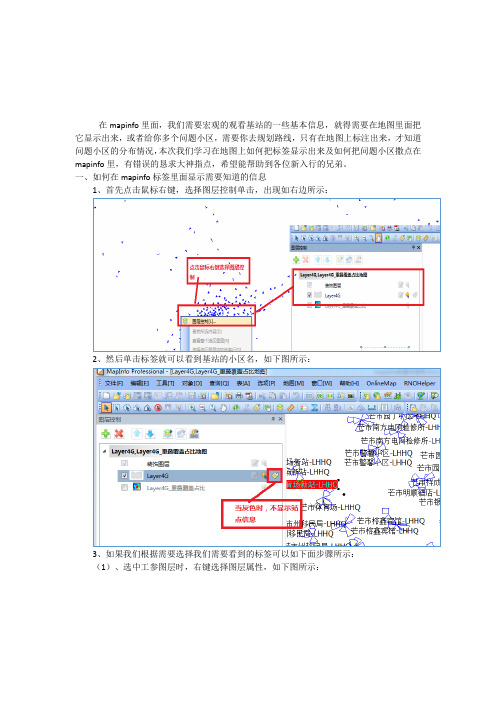
在mapinfo里面,我们需要宏观的观看基站的一些基本信息,就得需要在地图里面把它显示出来,或者给你多个问题小区,需要你去规划路线,只有在地图上标注出来,才知道问题小区的分布情况,本次我们学习在地图上如何把标签显示出来及如何把问题小区撒点在mapinfo里,有错误的恳求大神指点,希望能帮助到各位新入行的兄弟。
一、如何在mapinfo标签里面显示需要知道的信息
1、首先点击鼠标右键,选择图层控制单击,出现如右边所示:
2、然后单击标签就可以看到基站的小区名,如下图所示:
3、如果我们根据需要选择我们需要看到的标签可以如下面步骤所示:
(1)、选中工参图层时,右键选择图层属性,如下图所示:
(2)、之后选择中间的标签显示,最下面一行,如下图所示:
(3)、如果我们只选择看站点名和PCI,可以在运算符里面选择+,在列里面选择PCI,我们就可以在mapinfo里面同时看到小区名和PCI,如下图所示:
二、通过经纬度,如何在地图上显示出来
1、首先我们得把小区名和经纬度汇总在一张表格里,如下图所示:
2、汇总在表格里面后,在mapinfo里面打开(注意:红色方框里面必须打钩)如下图
所示:
2、把表格打开之后,在地图的工具栏里面单击表,在选择创建点,如下图所示:
3、在创建点里面,我们可以选择需要创建点的图形、颜色和大小,如下图所示:
4、都设置好之后点击确定,我们就可以把点在地图上显示出来,如下图所示:。
MapInfo使用指导书
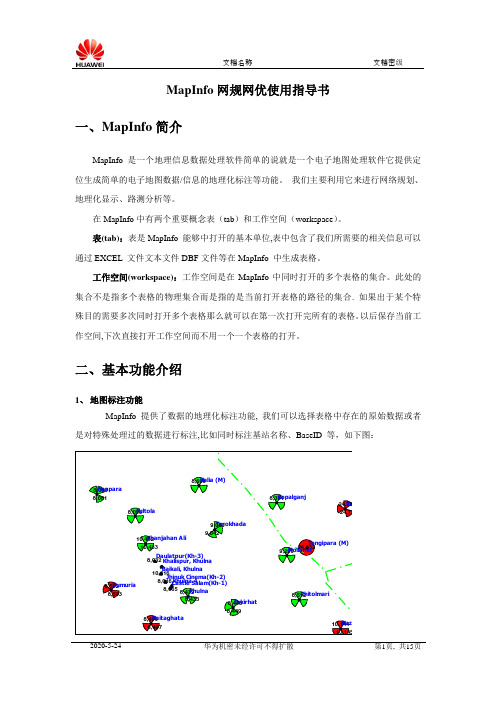
MapInfo网规网优使用指导书一、M apInfo简介MapInfo 是一个地理信息数据处理软件简单的说就是一个电子地图处理软件它提供定位生成简单的电子地图数据/信息的地理化标注等功能。
我们主要利用它来进行网络规划、地理化显示、路测分析等。
在MapInfo中有两个重要概念表(tab)和工作空间(workspace)。
表(tab):表是MapInfo 能够中打开的基本单位,表中包含了我们所需要的相关信息可以通过EXCEL 文件文本文件DBF文件等在MapInfo 中生成表格。
工作空间(workspace):工作空间是在MapInfo中同时打开的多个表格的集合。
此处的集合不是指多个表格的物理集合而是指的是当前打开表格的路径的集合. 如果出于某个特殊目的需要多次同时打开多个表格那么就可以在第一次打开完所有的表格。
以后保存当前工作空间,下次直接打开工作空间而不用一个一个表格的打开。
二、基本功能介绍1、地图标注功能MapInfo提供了数据的地理化标注功能, 我们可以选择表格中存在的原始数据或者是对特殊处理过的数据进行标注,比如同时标注基站名称、BaseID 等,如下图:25,377我们可以通过增加new Table的方式,对地理显示信息进行画图和加入标注。
操作步骤如下:1、File菜单下New Table,建立新的表格;2、Map菜单下Layer Control 里,在原有的工作空间里将新建的图层选上,并设置为可编辑;3、选用画图工具菜单,即可对菜单进行编辑,以下是某区域密集城区LAC区分界示意图:2、查询功能使用这个功能,可以帮助按照我们的要求迅速的找到我们需要信息,并且在MapInfo 的主窗口中进行定位.MapInfo提供了简单查找和使用SQL 进行高级查找的功能如下图如使用MapInfo 的FIND 功能,查找某个小区完成相关设置后,点击OK 弹出窗口3、输出MapInfo 当前窗口为图片当我们在MapInfo 完成了相关处理后,有时需要把结果作为图片输出,一般都是用拷贝屏幕,然后粘贴到画图中,其实MapInfo 也提供了这样的功能新建Layout 窗口具体见下图或者使用【EDIT】菜单下的【copy map window】来拷贝当前窗口。
mapinfo使用教程

mapinfo使用教程MapInfo是一款强大的地理信息系统(GIS)软件,常用于地图制作、空间分析和数据可视化。
本教程将向您介绍MapInfo的基本操作。
1. 打开MapInfo软件。
在开始菜单中找到MapInfo并点击打开。
2. 导入地理数据。
点击"文件"菜单,然后选择"导入"。
选择您要导入的地理数据文件,并点击"打开"。
MapInfo支持多种地理数据格式,如SHP、TAB等。
3. 地图浏览。
使用鼠标工具栏上的放大、缩小、平移按钮来调整地图视图。
您还可以使用鼠标滚轮来放大或缩小地图。
4. 属性查询。
点击"工具"菜单,并选择"查询"。
在弹出的窗口中,选择您要查询的地理对象图层,并选择查询条件。
点击"确定",MapInfo将显示满足条件的地理对象。
5. 空间分析。
点击"工具"菜单,并选择"空间分析"。
在弹出的窗口中,选择要分析的空间对象图层,并选择分析方法,如缓冲区分析、叠加分析等。
根据需要设置分析参数,然后点击"确定"进行空间分析。
6. 数据编辑。
点击"工具"菜单,并选择"编辑"。
在弹出的窗口中,选择要编辑的数据图层,并选择编辑工具,如绘制、修改、删除等。
在地图上进行编辑操作,然后保存修改。
7. 数据输出。
点击"文件"菜单,并选择"另存为"。
选择输出文件的格式,并设置保存路径。
点击"保存"将地理数据以指定格式输出到指定位置。
8. 栅格数据处理。
MapInfo还支持栅格数据的处理和分析。
点击"栅格"菜单,可以进行栅格数据的叠加、分析、分类等操作。
9. 地图制作。
点击"地图"菜单,选择"新建地图"。
Mapinfo导航软件安装使用说明
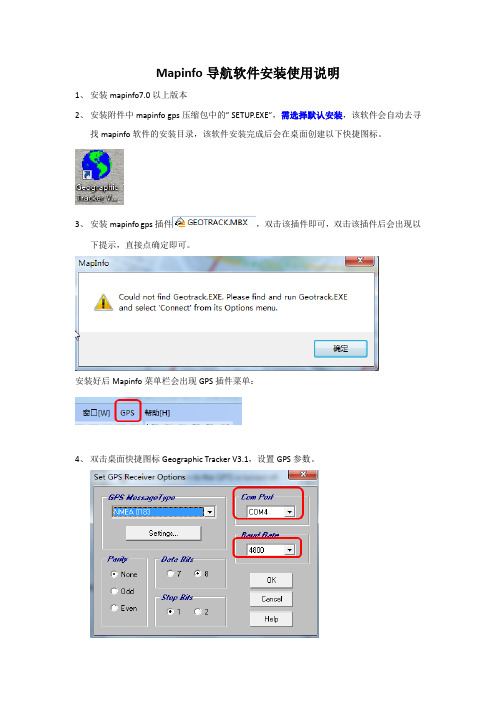
Mapinfo导航软件安装使用说明
1、安装mapinfo7.0以上版本
2、安装附件中mapinfo gps压缩包中的” SETUP.EXE”,需选择默认安装,该软件会自动去寻
找mapinfo软件的安装目录,该软件安装完成后会在桌面创建以下快捷图标。
3、安装mapinfo gps插件,双击该插件即可,双击该插件后会出现以
下提示,直接点确定即可。
安装好后Mapinfo菜单栏会出现GPS插件菜单:
4、双击桌面快捷图标Geographic Tracker V3.1,设置GPS参数。
该软件对gps端口有限制,只能使用COM1、COM2、COM3和COM4端口,连接上GPS
后,如果GPS端口号不是COM1-COM4其中一个,则需手动修改成
GPS端口速率选择默认的4800,设置好端口号后,点击OK。
5、点击菜单file,选中Live GPS Data
如当前GPS已经定位上,则会显示当前经纬度、高度和车辆行驶速度信息。
再选中options菜单栏中的connect
到此,该插件已将GPS的经纬度信息显示到mapinfo地图上,我们已可以使用mapinfo 进行导航,以下黑色五角星为当前经纬度的位置。
附录一、Mapinfo导航参考设置
Track Type选择polyline,线样式,建议选择左向箭头,颜色选择蓝色,像素选择3.
附录二、COM口更改设置
1、在控制面板中选择设备管理器
2、选择端口(com和lpt)
3、双击gps设备所在的端口,选择“端口设置”-高级-“com端口号(p)”选择1-4号端口的
任意一个端口(未占用)。
mapinfo软件操作说明
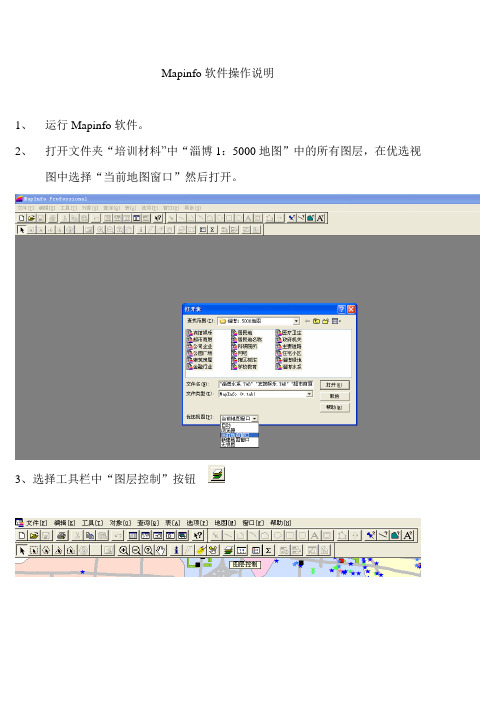
Mapinfo软件操作说明
1、运行Mapinfo软件。
2、打开文件夹“培训材料”中“淄博1:5000地图”中的所有图层,在优选视
图中选择“当前地图窗口”然后打开。
3、选择工具栏中“图层控制”按钮
4、在打开的“图层控制”窗口中把政府机关、医疗卫生、学校教育、辖区标
注、网吧、科研院所、居民地名称、金融行业、公园广场、公司企业、超市商厦、宾馆娱乐、住宅小区、主要道路带有黄色标签的选项勾选,点击“确定”
5、用放大工具,或者缩小工具,在地图上单击可以放大地图,用
平移工具,可以拖动地图到任意位置,找到所管辖的辖区,开始标注。
6、点击左下角“编辑”再出现的框中选择“辖区标注”,先添加的建筑物、名
称及道路都标注到此图层。
7、添加点:选择符号工具在需要添加名称的地方点击,然后点击信息工
具,在添加的符号上点击一下,在出现的信息工具框中选择“辖区标注”然后输入名称。
8、删除点:选择“选择”工具在需要删除的信息点上点击,然后查看
左下角选中哪个图层即编辑那个图层,按delete键即可。
9、修改点:用信息工具修改点的名称,用选择工具拖动点的位置,可进
行修改。
10、添加路:选择折线工具,在地图上可以折线的样式画道路,然后用信
息工具为折线添加名称。
11、修改路:用选择工具选中路线,然后编辑选中的图层,点击整形工具,
然后编辑路线上各个可编辑的点即可。
12、删除路:用选择工具选中路线,然后编辑选中的图层,按delete键删除即
可。
13、编辑完成后点击保存。
mapinfo地图软件安装及使用说明
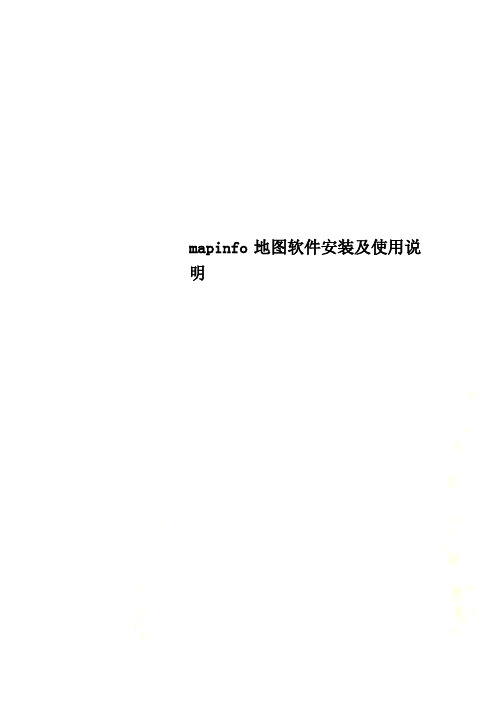
5.打开“China.WOR”后,出现中国全图,如图6。
图6
6.如图7中所示,为程序常用工具。
1为截取地图,2为缩小地图,3放大地图,4移动地图,5选择区域
Байду номын сангаас图7
7.在软件下方“正在编辑”栏中选择装饰图层,如图8。
图8
8.点击放大或缩小地图工具,在需要放大的区域附近点击鼠标左键,例如图9中放大北京市。
14.打开地图后若截取的地图需要二次修改,可在软件下方的“正在编辑”栏中选择要修改的图层后,在地图中用选取区域工具选择相关图层进修改,删除等工作。
注:每一次只能修改一种图层,如“正在编辑”栏中显示高速,则只能修改,删除地图中的高速公路图层,其它图层必须在“正在编辑”栏重新选择后才可修改。
15修改完成后。点击软件上方“工具”→“MapX Geoset工具”→“另存MapX Geoset为”弹出窗口如图14-1,选择“4.5”版本,点击确定。
图15
图9
9.如图9中看到的,地图比较复杂。看不清北京市区域,这时可选择软件上方“地图”→“图层控制”出现窗口如图10,把装饰图层中的“可编辑”项中打上勾。然后在其它图层的“可见”项中,把不需要看到的项目的勾去掉。整理完毕后按“确定”退出。
图10
10.使用图层控制后地图如图11变得清晰许多。
图11
11.这时使用“选择区域工具”点击要截取的北京区域。此时红色区域即为北京市的区域,如图12。
图2
2.第一次运行程序时,弹出如图3中窗口点击“取消”后继续下一步。
图3
3.进入程序后,点击“文件”→“打开”,如图4在弹出窗中选择“标准位置”后找到刚才解压的地图包的文件夹打开,在文件类型中选择“workspace(*.wor)”。
mapinfo教程
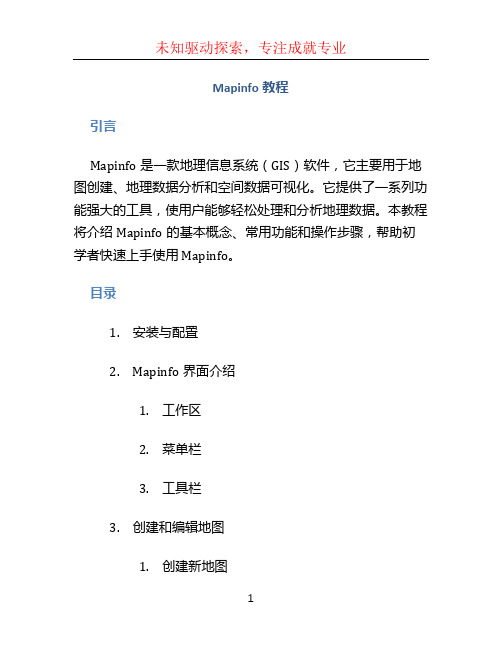
Mapinfo教程
引言
Mapinfo是一款地理信息系统(GIS)软件,它主要用于地图创建、地理数据分析和空间数据可视化。
它提供了一系列功能强大的工具,使用户能够轻松处理和分析地理数据。
本教程将介绍Mapinfo的基本概念、常用功能和操作步骤,帮助初学者快速上手使用Mapinfo。
目录
1.安装与配置
2.Mapinfo界面介绍
1.工作区
2.菜单栏
3.工具栏
3.创建和编辑地图
1.创建新地图
2.导入地理数据
3.创建图层
4.编辑图层
4.地理数据分析
1.空间查询
2.属性查询
3.空间分析
5.数据可视化
1.创建主题图
2.图表制作
1. 安装与配置
在开始使用Mapinfo之前,您需要先下载和安装Mapinfo 软件。
您可以到Mapinfo官方网站下载安装程序,并按照安装向导进行操作。
一旦安装完成,您可能还需要配置一些软件设置,如选择语言、设置默认地图坐标系等。
2. Mapinfo界面介绍
2.1 工作区
Mapinfo的工作区包括地图窗口、图层列表和信息窗格。
地图窗口是您进行地图浏览和编辑的主要区域,它显示了地理数据的可视化效果。
图层列表用于管理和显示地图中的不同图层,您可以通过勾选或取消勾选图层来控制其可见性。
信息窗格则显示了与地图相关的属性信息和统计数据。
2.2 菜单栏
Mapinfo的菜单栏包含了各种功能命令和工具选项,您可以使用这些选项进行地图创建、数据分析、编辑等操作。
常用的菜单栏选项包括。
电子地图、Mapinfo软件使用简介
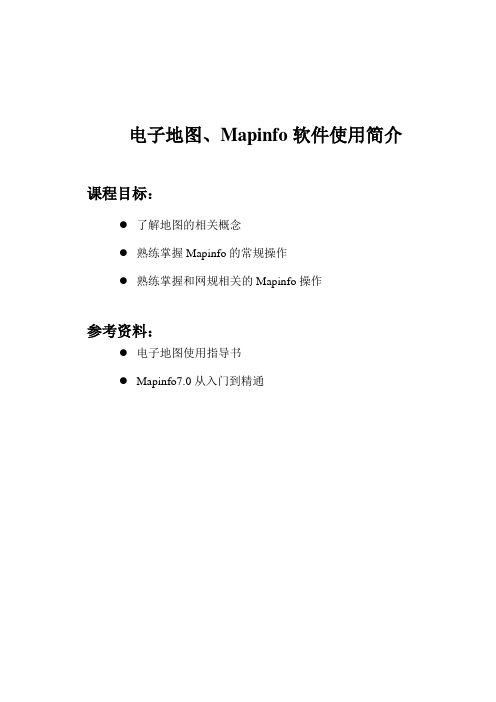
电子地图、Mapinfo软件使用简介课程目标:●了解地图的相关概念●熟练掌握Mapinfo的常规操作●熟练掌握和网规相关的Mapinfo操作参考资料:●电子地图使用指导书●Mapinfo7.0从入门到精通目录第1章数字地图概述 (1)1.1 概述 (1)1.2 地图分类 (1)1.3 地图质量判别标准 (2)1.4 数字地图组成 (2)第2章和地图有关的常用术语 (4)2.1 地图拍摄与扫描 (4)2.1.1 航空摄影测量和航摄像片 (4)2.1.2 遥感和遥感图像 (4)2.1.3 地图扫描 (5)2.1.4 栅格图象矢量化 (5)2.2 地球学概念 (5)2.2.1 地球体表面 (5)2.2.2 大地水准面 (5)2.2.3 地球物理表面 (6)2.2.4 地球椭球体 (6)2.2.5 椭球体定位 (6)2.2.6 参考椭球体 (7)2.3 地理坐标 (7)2.3.1 天文经纬度 (7)2.3.2 大地经纬度 (8)2.3.3 地心经纬度 (8)2.3.4 坐标变换 (9)2.4 高程系 (9)2.5 地图投影知识 (9)2.5.1 地图投影和投影带 (9)2.5.2 地图投影分类 (10)2.5.3 投影变换 (15)i2.5.4 几种常见的投影方式 (15)第3章地图要素 (18)3.1 地图比例尺 (18)3.1.1 比例尺的表示方法 (18)3.1.2 比例系数 (18)3.2 地形图的图示 (19)3.3 等高线 (19)3.4 坐标系统 (20)3.5 数字地图精度 (20)3.5.1 数字地图组成 (20)3.5.2 数字地图数据源 (21)第4章Mapinfo电子地图 (23)4.1 Mapinfo电子地图简介 (23)4.1.1 Mapinfo地图的文件结构 (23)4.1.2 Mapinfo地图基本要素 (23)4.2 Mapinfo的常规操作 (24)4.2.1 快速启动栏的更改 (24)4.2.2 打开文件时默认目录的更改 (25)4.2.3 经纬度显示 (26)4.3 Mapinfo中文件格式转换 (27)4.3.1 Mif格式mapinfo文件的转换 (27)4.3.2 Tab格式mapinfo文件的转换 (27)4.3.3 Mapinfo软件中栅格图像的处理 (27)4.4 网规相关操作 (31)4.4.1 站点表格图形化显示 (31)4.4.2 表中增加新站点 (34)4.4.3 表的修改 (37)4.4.4 表的关闭 (38)4.4.5 图层的叠加显示 (38)4.4.6 显示扇区方位角 (38)-ii-图目录图2-1 经纬度示意图 (8)图2-2 正、横、斜轴方位投影 (11)图2-3 正、横、斜轴圆柱投影和圆锥投影(上排:圆柱投影下排:圆锥投影) (11)图2-4 正轴投影经纬线形状 (12)图2-5 伪方位投影 (13)图2-6 伪圆柱投影 (13)图2-7 伪圆锥投影 (13)图2-8 多圆锥投影 (14)图2-9 各种不同变形性质的投影图上变形椭圆示意 (15)图2-10 高斯——克吕格投影示意 (16)图2-11 高斯克力格投影带的划分 (17)图4-1 选项 (24)图4-2 参数设置 (25)图4-3 启动参数设置 (25)图4-4 目录参数设置 (26)图4-5 地图选项 (26)图4-6 表-转入 (27)图4-7 打开jpg地图图片 (28)图4-8 选择配准地理坐标 (28)图4-9 图像匹配 (29)图4-10 增加控制点 (29)图4-11 匹配输入完毕 (30)图4-12 用标尺测量两点距离 (30)图4-13 修改导入的Excel表头 (31)图4-14 修改表结构 (32)图4-15 创建点 (33)图4-16 图形化显示点站点 (34)图4-17 图层控制 (34)图4-18 绘图工具栏 (34)-iii-图4-19 修改点对象 (35)图4-20 信息工具 (36)图4-21 表的转出 (37)图4-22 选取字段 (37)图4-23 表的修改 (37)图4-24 同一图层上打开新表 (38)图4-25 导入扇区方位角表 (39)图4-26 打开扇区信息表 (40)图4-27 更改命名范围 (40)图4-28 创建基站点 (41)图4-29 新建地图窗口 (41)图4-30 显示MapBasic窗口 (42)图4-31 输入MapBasic命令 (42)-iv-第1章数字地图概述1.1 概述随着移动通信的迅速发展,网络规模的不断扩大,使用软件进行网络规划与优化工作就变得越来越重要了。
- 1、下载文档前请自行甄别文档内容的完整性,平台不提供额外的编辑、内容补充、找答案等附加服务。
- 2、"仅部分预览"的文档,不可在线预览部分如存在完整性等问题,可反馈申请退款(可完整预览的文档不适用该条件!)。
- 3、如文档侵犯您的权益,请联系客服反馈,我们会尽快为您处理(人工客服工作时间:9:00-18:30)。
地球学概念
地球体表面 地球并不是一个正球体,而是一个极半径略短, 赤道半径略长,北极略突出,南极略扁平,近于梨 形的椭球体 大地水准面 由于地球表面凹凸不平,形态复杂,不能作为测 量和制图的基准面。因此要寻找一种与地球表面非 常接近的规则曲面来代替这种不规则的曲面。该规 则的曲面应该是一个与静止海平面相重合的水准 面,这个海平面上应该是无波浪、无潮汐、无水 流、无大气压变化,处于流体平衡状态的平面。假 设以这个水准面作为基准面向大陆延伸,并穿过陆 地、岛屿、最终形成的一个封闭曲面。
22
<中兴通讯 版权所有>
Let’s 3G with ZTE !
地球学概念
参考椭球体 凡与局部地区(一个或几个国家)的大地水准面符合得最好的旋 转椭球,称之为“参考椭球”。如GRS 80、Krassovsky、WGS84等
椭球体名称 德兰勃 埃弗瑞斯 贝赛尔 克拉克 克拉克 海福特 克拉索夫斯基 1967年大地坐标系 1975年大地坐标系 1980年大地坐标系 年代 1800 1830 1841 1866 1880 1910 1940 1967 1975 1979 长半径/m 6375633 6377276 6377397 6378206 6378249 6378388 6378245 6378160 6378140 6378137 扁率 1:334.0 1:300.801 1:299.152 1:294.978 1:293.459 1:297.0 1:298.3 1:298.247 1:298.257 1:298.257 附注 法国 英国 德国 英国 英国 1942年国际第一个推荐值 苏联 1971年国际第二个推荐值 1975年国际第三个推荐值 1979年国际第四个推荐值
是以弧段坐标表示的线状地物平面位置,采用矢量数据结构;
建筑群空间分布模型(BDM数据):
描述建筑物的平面位置和高度数据,采用栅格数据结构或矢量数据结构。
DEM层、DOM层、LDM层是目前移动通信场强预测用数字地图所必 须的数据,BDM层一般只用于微蜂窝的预测,在微蜂窝用量较大时才 需要用到这层数据。
5
<中兴通讯 版权所有>
Let’s 3G with ZTE !
电子地图数据类型
移动通信用数字地图包含以下内容:
数字高程模型(DEM数据):
是按规定分辨率等间隔表示的地面高程数据,采用栅格数据结构;
地面覆盖模型(DOM数据):
是按规定分辨率等间隔表示的地面覆盖类型,采用栅格数据结构;
线状地物模型(LDM数据):
<中兴通讯 版权所有>
Let’s 3G with ZTE !
矢量地物(Vector)数据
11
<中兴通讯 版权所有>
Let’s 3G with ZTE !
Mapinfo格式电子地图
Mapinfo 格 式 电 子 地 图,侧重于提供地名信 息、道路信息,主要应用 于网规布站以及路测,通 常 有 1:50000 、 1:100000 、 1:200000 、 1:250000等比例尺。 Mapinfo格式电子地图 由多个图层组成,每个图 层通常包含四个文件, * .dat , * .map , * .id , *.tab。
目录 概述
电子地图常用术语解析 Mapinfo地理信息化软件的使用
2
<中兴通讯 版权所有>
Let’s 3G with ZTE !
什么是电子地图?
电子地图又称数字地图,是数字化的地图。是以数 字形式记录、存贮的地图。 移动通信网络规划与优化都需要进行准确的场强覆 盖预测,而地理环境对无线电信号传播的影响非常 大,不考虑这些因素就无法保证预测结果的准确性。 移动通信用数字地图包括地形高度,地面用途种类 等地理信息,是规划软件进行覆盖预测、干扰分析以 及频率规划的重要基础数据。
<中兴通讯 版权所有>
Let’s 3G with ZTE !
地图拍摄与扫描
航空摄影测量(Aerial Survey)与航摄像片(Aerial Survey Image) 遥感和遥感图像 地图扫描 栅格图像矢量化
15
<中兴通讯 版权所有>
Let’s 3G with ZTE !
航空摄影测量与航空像片
电子地图、Mapinfo软件使用简介
中兴通讯移动事业部 中兴通讯移动事业部
Phone: Phone: Mail: Mail:
Let’s 3G with ZTE !
本课程的学习目标
了解电子地图的相关概念 熟练掌握Mapinfo的常规操作 熟练掌握网规相关的Mapinfo操作
1
<中兴通讯 版权所有>
Let’s 3G with ZTE !
3
<中兴通讯 版权所有>
Let’s 3G with ZTE !
电子地图分类
电子地图分类 电子地图按照存贮结构可分为栅格数字地图和适量数字地图 电子地图优点 便于存贮、传输和更新, 可以转换成纸质地图,或在屏幕上显示。 在网规网优中,主要使用什么样的电子地图 Planet/EET格式 Mapinfo格式
4
<中兴通讯 版权所有>
Let’s 3G with ZTE !
EET格式电子地图
Planet/EET格式电子地图
这是一种在无线通讯领域经常使用的电 子地图数据格式。由瑞典ERICSION公司提 出。该格式利用不同的目录结构和文件来 分别保存不同性质的数据(地物、矢量、 高 度 等 ) 。 主 要 侧 重 于 表 达 地 形 地 理信 息,通常应用于网规仿真,常用的地图分 辨率有5米、10米、20米、50米以及100 米。其目录结构通常包含clutter、height、 vector三个目录,clutter目录包含地物分类 信 息 , height 目 录 包 含 海 拔 高 度 信 息 , vector目录包含道路、河流等矢量信息。
12
<中兴通讯 版权所有>
Let’s 3G with ZTE !
目录
概述
地图常用术语解析
Mapinfo地理信息化软件的使用
13
<中兴通讯 版权所有>
Let’s 3G with ZTE !
目录
概述
电子地图常用术语解析
地图拍摄与扫描 地球学概念 地理坐标 地图投影
Mapinfo地理信息化软件的使用
14
Gauss-Kruge投影方式 UTM(Universal Transverse Mercatol Projection)
27
<中兴通讯 版权所有>
Let’s 3G with ZTE !
目录
概述 地图常用术语解析 Mapinfo地理信息化软件的使用
28
<中兴通讯 版权所有>
Let’s 3G with ZTE !
23
<中兴通讯 版权所有>
Let’s 3G with ZTE !
目录
概述
地图常用术语解析
地图拍摄与扫描 地球学概念 地理坐标 地图投影
Mapinfo地理信息化软件的使用
24
<中兴通讯 版权所有>
Let’s 3G with ZTE !
地理坐标
天文坐标系、大地坐标系和地心坐标系 天文坐标系 大地坐标系 1954坐标系、1980坐标系 地心坐标系 WGS-84坐标系
优点:分辨率、精度高、受干扰小、实时性好
16
<中兴通讯 版权所有>
Let’s 3G with ZTE !
遥感和遥感图像
遥感(Remote Sensing),广义地说,是在不直接接触的情况下,对 目标或自然现象远距离感知的一种探测技术。狭义而言,是指在高空和 外层空间的各种平台上,运用各种传感器(如摄影仪、扫描仪和雷达 等)获取地表的信息,通过数据的传输和处理,从而实现研究地面物体 形状、大小、位置、性质及其环境的相互关系的一门现代化应用科学。 Spot图像、TM图像: 优点:数据更新快、分辨率高、接收方便、覆盖范围大、覆盖周期短 遥感图象和航摄像片是生成数字地图的重要来源,我们可以通过把这 些资料进行计算机处理得到不同精度和用途的数字地图。
25
<中兴通讯 版权所有>
Let’s 3G with ZTE !
目录
概述
地图常用术语解析
地图拍摄与扫描 地球学概念 地理坐标 地图投影
Mapinfo地理信息化软件的使用
26
<中兴通讯 版权所有>
Let’s 3G with ZTE !
地图投影
地图投影 按照一定的数学法则,将地球椭球面上的经纬网转换到平 面上,使地面点位的地理坐标与地图上相对应的点位的平面 直角坐标或平面极坐标间,建立起一一对应的函数关系。 投影方式
7
<中兴通讯 版权所有>
Let’s 3G with ZTE !
5米精度用于微蜂窝规划设计
8
<中兴通讯 版权所有>
Let’s 3G with ZTE !
地物覆盖(Clutter)数据(20米)
9
<中兴通讯 版权所有>
Let’s 3G with ZTE !
地物高程(Height)数据(100;
Let’s 3G with ZTE !
地图扫描与栅格图像矢量化
地图扫描:利用扫描仪对纸质地图进行扫描,获得电子地图;扫描分 辨率和灰度等级与所获得的图像质量在密切关系,扫描分辨率愈高、灰 度级数目愈多,则图像的质量愈好,但过高会影响扫描速度和占用太多 的存贮空间; 栅格图像矢量化:数字地图有栅格和矢量两种形式,可相互转换的。 栅格图象矢量化是指利用一定的算法,将栅格图象中包含的信息提取出 来,以矢量的方式来描述空间地理的特性。常采用的转换流程是二值 化、细化、跟踪。
